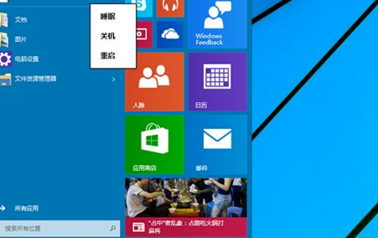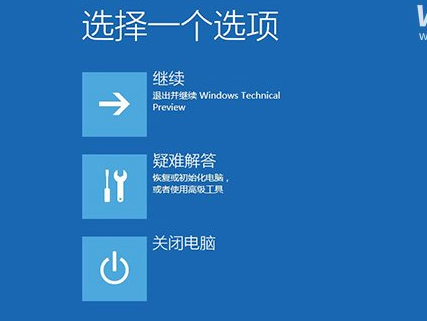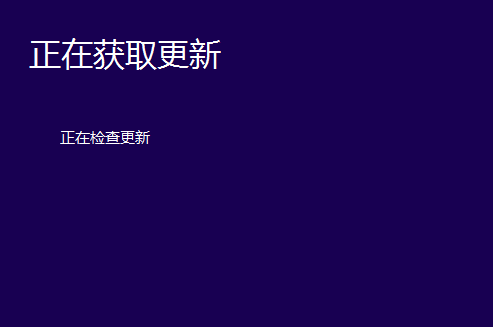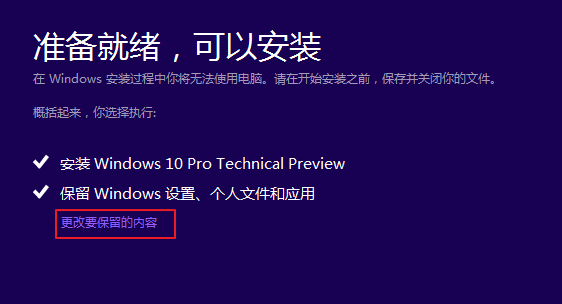win10系统安装失败怎么办win10系统安装失败的解决方法
我们在安装win10操作系统的时候,有的小伙伴们可能重装系统的过程不是那么顺利。如果遇到了各种情况,比如在win10系统安装的时候出现失败了该怎么办这种情况,小编觉得我们可以在电脑中的命令提示符里面进行相关的设置即可。具体的操作步骤就来看下小编是怎么做的吧~希望可以帮助到你。
win10系统安装失败怎么办1.按“Windows+X”打开命令提示符管理员,输入“net stop wuauserv”。
1.打开C:Windows,重命名SoftwareDistribution文件夹为SDold。
3.按“Windows+X”打开命令提示符管理员,输入“net start wuauserv”。
4.点击重新下载安装更新。
重新运行安装程序。
5.在开始安装之前,点击“更改要保留的内容”。
6.将“保留windows设置,个人文件和应用”改成“不保留任何内容”,即将C盘全部重置。
7.点击下一步,等待重新检测后开始正式安装,一般情况下能够解决中途中断问题。